金蝶财务软件凭证录入步骤详解:高效操作指南
.png)
金蝶财务软件作为一款功能强大的财务管理系统,其凭证录入功能是日常财务工作中不可或缺的一环。正确、高效地录入凭证对于确保财务数据的准确性和及时性至关重要。以下将针对金蝶软件中凭证录入的常见问题进行解答,帮助用户快速掌握操作技巧。
问题一:如何在金蝶中创建新凭证?
在金蝶中创建新凭证的步骤如下:
- 登录金蝶财务软件,进入“总账”模块。
- 点击“凭证”菜单,选择“新建凭证”。
- 在弹出的凭证录入界面,首先选择凭证类型,如“收款凭证”、“付款凭证”等。
- 填写凭证日期,确保与实际业务发生日期一致。
- 在凭证摘要栏输入简要的业务描述。
- 在借方和贷方科目栏选择相应的会计科目。
- 输入金额,确保借贷双方金额平衡。
- 核对无误后,点击“保存”按钮,完成凭证录入。
问题二:如何修改已录入的凭证?
修改已录入的凭证需要谨慎操作,以下为修改步骤:
- 在“总账”模块中,找到需要修改的凭证。
- 双击打开该凭证,进入凭证编辑状态。
- 对需要修改的科目、金额或摘要进行修改。
- 修改完成后,点击“保存”按钮,系统会提示是否确认修改。
- 确认修改后,系统会自动更新相关账簿和报表数据。
- 请注意,修改凭证可能会影响后续的财务分析,因此请确保修改的正确性。
问题三:如何删除已录入的凭证?
- 在“总账”模块中,找到需要删除的凭证。
- 右键点击该凭证,选择“删除凭证”。
- 系统会提示确认删除,点击“是”确认删除操作。
- 删除后,系统会自动更新相关账簿和报表数据。
- 请注意,一旦删除凭证,将无法恢复,请谨慎操作。

.png)
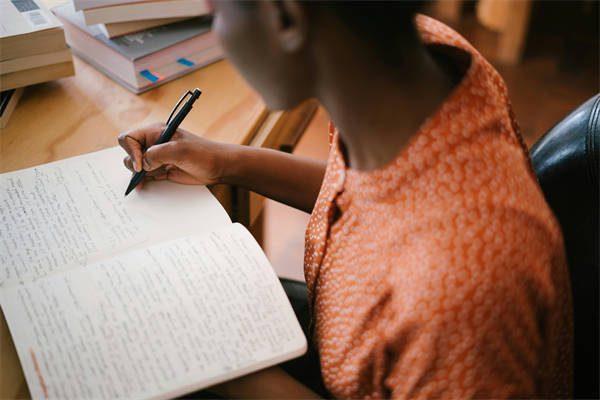
.png)
